Hogyan lehet megakadályozni, hogy a felhasználók módosítsák az egérmutatókat a Windows 11/10 rendszerben
Az egérmutató megváltoztatása a Windows 10 rendszerben(Windows 10) használt témának megfelelően normális. Nagyon sok lehetőség van a változtatásra. De ezek az egérmutatók zavaróak lehetnek, ha a számítógépet sokan használják. Időbe telik, amíg megszokja az új egérmutatót. Ennek egyetlen megoldása az, hogy a felhasználók ne változtassák meg az egérmutatót. Ebben az útmutatóban bemutatjuk, hogyan akadályozhatja meg, hogy a felhasználók megváltoztassák az egérmutatót a Windows 11/10 .
Az egérmutatók rendszeres cseréje zavaró lehet. Előfordulhat, hogy nem minden felhasználó nyitott a különböző típusú egérmutatókra. Az alapértelmezett egérmutató a legtöbb felhasználó számára a legkedveltebb egérmutató. Ha másikra cserélik, megnehezíti a dolgukat. Nézzük meg, hogyan akadályozhatjuk meg, hogy a felhasználók megváltoztassák az egérmutatókat a Windows 11/10 .
Akadályozza meg, hogy a felhasználók módosítsák az egérmutatókat(Mouse)
Annak megakadályozása érdekében, hogy a felhasználók megváltoztassák az egérmutatót a Windows 11/10 rendszeren,
- Nyissa meg a Csoportházirend-szerkesztőt
- Keresse meg az Egérmutatók módosításának megakadályozása(Prevent changing mouse pointers) GPO-t
- Kattintson a jobb gombbal rá, és engedélyezze.
Nézzük meg részletesen a folyamatot.
Csak a csoportházirend szerkesztésével akadályozhatja meg, hogy a felhasználók megváltoztassák az egérmutatót. Ehhez el kell érnie a Csoportházirend-szerkesztőt(Group Policy Editor) . Nyomja meg a Win+R billentyűkombinációt a billentyűzeten, írja gpedit.mscbe a Futtatás mezőbe, majd nyomja meg az Enter billentyűt .
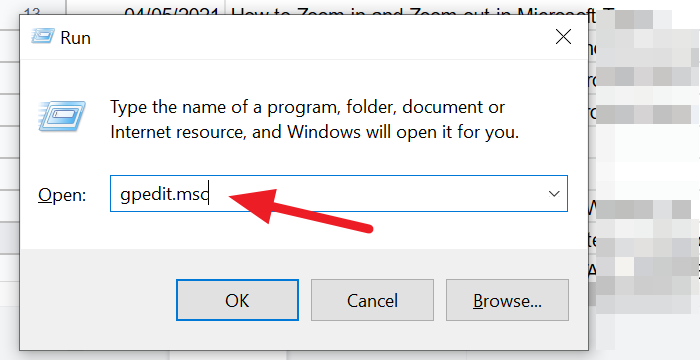
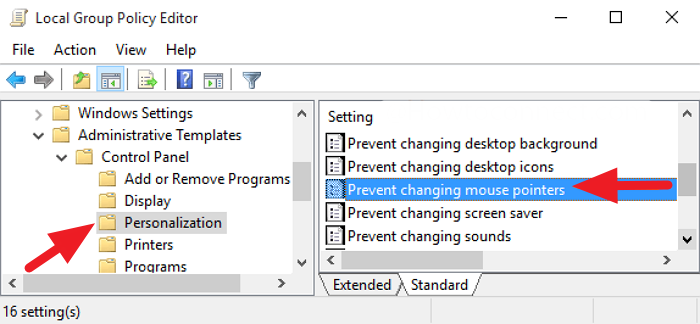
Kattintson rá a jobb gombbal, és válassza a helyi menü Szerkesztés parancsát.(Edit )
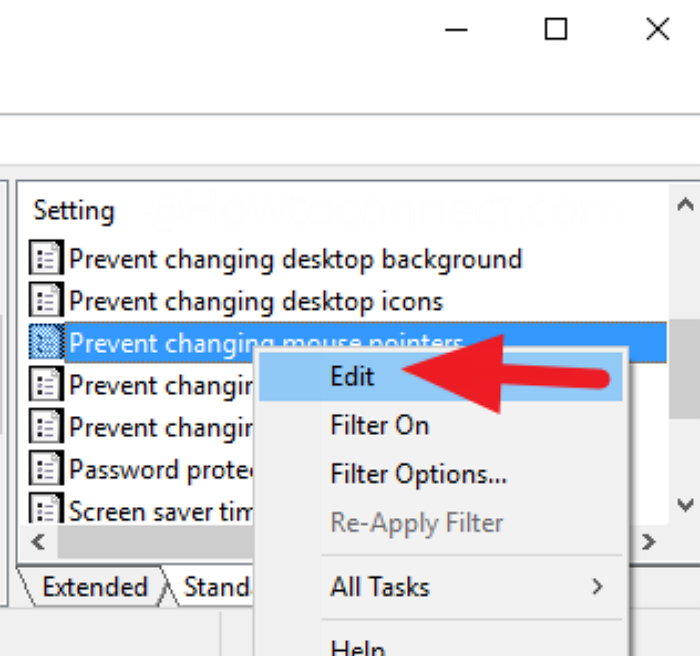
Megnyílik az egérmutatók megváltoztatásának megakadályozása párbeszédpanel. Jelölje be az Engedélyezve(Enabled) melletti választógombot , majd kattintson az Alkalmaz(Apply ) , majd az OK gombra.(OK.)
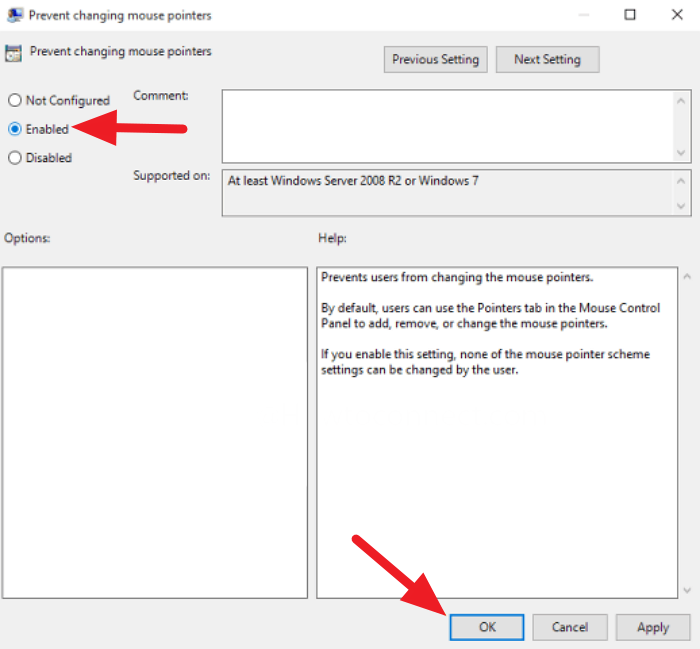
Eltávolítja az egérmutatók módosításának lehetőségét. Le kell tiltania a beállítást, hogy megkapja az egérmutatók módosításának lehetőségét.
Így akadályozhatja meg, hogy a felhasználók megváltoztassák az egérmutatókat a Windows 11/10 .
Olvas(Read)
- Hogyan lehet megakadályozni, hogy a témák megváltoztassák az egérmutatót(prevent Themes from changing Mouse Pointer)
- A kurzor nem mozog, az egérkurzor szabálytalanul mozog.(No Cursor movement, Mouse Cursor moves erratically.)
Related posts
Hogyan javítható az egérmutató pontossága a Windows 11/10 rendszerben
Hogyan lehet megakadályozni, hogy a témák megváltoztassák az egérmutatót a Windows 11/10 rendszerben
Az egérmutató vagy a kurzor eltűnik vagy eltűnt a Windows 11/10 rendszerben
A Bluetooth egér véletlenszerűen megszakad, vagy nem működik a Windows 11/10 rendszerben
Az egér késleltetési tesztjének végrehajtása a Windows 11/10 rendszerben
A leállítási és indítási napló ellenőrzése a Windows 11/10 rendszerben
A Disk Signature Collision probléma megoldása a Windows 11/10 rendszerben
Az egérbeállítások módosítása a Windows 11/10 rendszerben
Az alapértelmezett webkamera megváltoztatása Windows 11/10 számítógépen
A középső egérgomb nem működik a Windows 11/10 rendszerben
A Microsoft Intune nem szinkronizál? Kényszerítse az Intune-t szinkronizálásra a Windows 11/10 rendszerben
Mi az a PLS fájl? Hogyan lehet PLS fájlt létrehozni a Windows 11/10 rendszerben?
A Windows 11/10 rendszeren nem működő egérgörgetés javítása
Engedélyezze a hálózati kapcsolatokat modern készenléti állapotban a Windows 11/10 rendszeren
A tálca értesítései nem jelennek meg a Windows 11/10 rendszerben
Javítsa ki a Crypt32.dll nem található vagy hiányzó hibát a Windows 11/10 rendszerben
Az egér görgetési sebességének megváltoztatása a Windows 11/10 rendszerben
Az egérmutató megváltoztatása a Windows 10 rendszerben
Az egér bal gombja nem működik a Windows 11/10 rendszeren
A Windows 11/10 rendszerben függőleges helyett vízszintesen görgesse az egeret
